規定パッケージの作成とエクスポート
グローバル ペイロールは、能率的なパッケージ作成処理機能を備えており、標準の規定パッケージとバージョン管理された規定パッケージのどちらについても、同じコンポーネントを使用して、規定パッケージの作成、インポート/エクスポート スクリプトの作成、規定パッケージのエクスポートが行えます。パッケージの作成から、スクリプトの作成、パッケージのエクスポートまで、各手順を連続して実行することも、1 つずつ実行することもできます。各手順は次の手順が開始する前に完了され、エクスポート処理の進捗状況を追跡管理できるように、パッケージのステータスが表示されます。
さらに、インストール設定ページで、インポート/エクスポート処理で使用されるスクリプトのデフォルト ロケーションを指定することができるため、パッケージをエクスポートするたびに同じ基本情報を入力する必要がありません。
|
ページ名 |
定義名 |
用途 |
|---|---|---|
|
GP_PKG_DFN |
規定パッケージに名前を付け、名称とコメントを入力します。 |
|
|
GP_PKGCRIT_ELM_SEC |
エレメントによるパッケージの選択条件を定義します。 |
|
|
GP_PKGCRIT_ATR_SEC |
属性によるパッケージの選択条件を定義します。 |
|
|
GP_PKG_CRIT2_SEC |
属性別条件の定義ページで定義した選択条件で使用する SQL Where 句を表示し、修正します。 |
|
|
GP_PKGCRIT_VER_SEC |
バージョンによるパッケージの選択条件を定義します。 |
|
|
GP_PKG_S_RUNCTL |
|
|
|
GP_PKG_VIEW |
規定パッケージに含まれるエレメントを表示します。パッケージをコピーするときのシステムのアクション (アップグレードまたは削除) を表示します。ここで、パッケージからエレメントを除外することもできます。 |
|
|
GP_PKG_VERDTL_SEC |
バージョン別パッケージのバージョン詳細を表示します。 |
|
|
GP_PKG_DTTM_SEC |
パッケージおよびスクリプトが作成された日時を表示し、パッケージがエクスポート、インポート、比較、アップグレードされたそれぞれの日時を確認します。 |
|
|
GP_PKG_SCRIPTS_SEC |
エクスポート、インポート、および消去のスクリプトを表示します。 |
規定パッケージを作成し、エクスポートするには、次の手順に従います。
注: 規定パッケージには、PIN_NUM がキーのレコードで定義されたエレメントのみ含めることができます。
規定パッケージに含めるエレメントの選択条件を定義します。
以下のように、異なる選択条件を定義できます。
"規定パッケージの作成/エクスポート" コンポーネント (GP_PKG_CREXP) のエレメント別条件の定義ページを使用して、パッケージに含めるエレメントを名前で選択します。
"規定パッケージの作成/エクスポート" コンポーネントの属性別条件の定義ページを使用して、エレメントを属性 (エレメント タイプ、所有者、使用先、クラス、カテゴリ、国) で選択します。
属性別条件を定義する場合、エレメントを選択する際に使用される SQL コードは変更可能です。
同コンポーネントのバージョン別条件の定義ページを使用して、パッケージに含めるエレメントをバージョン番号で選択します。
エレメント別条件および属性別条件を同じパッケージに対して指定することができます。その場合、エレメント別条件の定義ページまたは属性別条件の定義ページで指定された条件に一致するエレメントが全て選択されます。
バージョン別条件をエレメント別条件または属性別条件と一緒に、パッケージに指定することはできません。バージョン別条件は、単独でしか使用できません。
パッケージ作成処理を実行して、選択条件に一致するエレメントをパッケージ化します。
これは、"規定パッケージの作成/エクスポート" コンポーネントのパッケージ処理ページで行います。
パッケージを表示し、ターゲット データベースへ移動させないエレメントの選択を解除します。
これは、"規定パッケージの作成/エクスポート" コンポーネントのパッケージ表示ページで行います
スクリプト作成処理を実行します。
これは、パッケージ処理ページで行います。
注: エクスポート処理とインポート処理用に、xxx_exp.dms (エクスポート スクリプト)、xxx_imp.dms (インポート スクリプト)、gp_cleanup.dms (消去スクリプト) の 3 つのスクリプトが作成されます。xxx は規定パッケージ名を表します。
上の手順 4 で作成したスクリプトを確認します。
これは、"規定パッケージの作成/エクスポート" コンポーネントのスクリプトの表示ページで行います。
パッケージのエクスポート処理を実行します。
これは、パッケージ処理ページで行います。
パッケージをターゲット データベースにインポートするには、その前にパッケージをエクスポートする必要があります。
注: このトピックでは、規定パッケージの作成、インポート/エクスポート スクリプトの作成、規定パッケージのエクスポートの各手順を別々の処理として説明していますが、これらの手順を 1 つの連続した処理として実行することもできます。
警告 パッケージを作成した後にエレメントを追加または変更した場合は、変更内容をパッケージに含めるために、パッケージを再作成する必要があります。
パッケージ定義ページ (GP_PKG_DFN) を使用して、規定パッケージに名前を付け、名称とコメントを入力します。
ナビゲーション
画像: パッケージ定義ページ
次の例では、パッケージ定義ページのフィールドおよびコントロールを説明します。
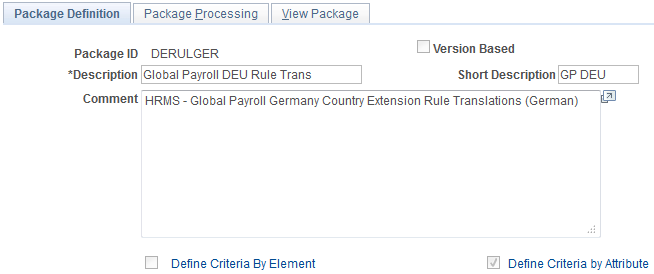
|
フィールドまたはコントロール |
定義 |
|---|---|
| 名称、コメント |
パッケージの名称とコメントを入力します。 |
| バージョン ベース、バージョン別条件の定義 |
[バージョン ベース] チェック ボックスをオンにすると、バージョン条件を使ってパッケージを定義できます。デフォルトでは、オフになっています。 このチェック ボックスをオンにすると、[バージョン別条件の定義] リンクが表示され、[エレメント別条件の定義] リンクと [属性別条件の定義] リンクは表示されなくなります。 [バージョン別条件の定義] リンクをクリックすると、バージョン別条件の定義ページが表示され、規定パッケージに含めるエレメントのバージョンを指定することができます。 |
| エレメント別条件の定義 |
このリンクをクリックすると、エレメント別条件の定義ページが表示され、パッケージに含めるエレメントを名前で選択することができます。 注: エレメント別条件の定義ページで、パッケージに含めるエレメントを選択して [OK] をクリックすると、このリンクの前にあるチェック ボックスが自動的にオンになります。 |
| 属性別条件の定義 |
このリンクをクリックすると、属性別条件の定義ページが表示され、パッケージに含めるエレメントを属性に基づいて選択することができます。 注: 属性別条件の定義ページで、エレメントの属性を定義して [OK] をクリックすると、このリンクの前にあるチェック ボックスが自動的にオンになります 注: パッケージに対して、バージョン ベース条件をエレメント条件または属性条件と一緒に定義することはできません。これらのパッケージ タイプは相互に排他的です。これらの条件が一緒に定義されるのを防ぐために、システムには以下の制御機能が用意されています。パッケージにバージョン条件を定義して保存した後では、エレメント別条件の定義ページまたは属性別条件の定義ページにアクセスして、エレメント条件や属性条件を追加することはできません。さらに、作業を保存する前に続けて別のパッケージ タイプを入力しようとすると (たとえば、バージョン ベースの規定パッケージを定義し、次にエレメント別条件または属性別条件を追加で定義する場合)、既に入力した全てのバージョン条件は保存時に削除され、警告メッセージが表示されます。 |
注: パッケージをインポートすると、[エレメント別条件の定義]、[属性別条件の定義]、および [バージョン別条件の定義] の各リンクは無効になり、選択条件を修正することはできません。
エレメント別条件の定義ページ (GP_PKGCRIT_ELM_SEC) を使用して、エレメントによるパッケージの選択条件を定義します。
ナビゲーション
パッケージ定義ページの [エレメント別条件の定義] リンクをクリックします。
画像: エレメント別条件の定義
次の例では、[エレメント別条件の定義] のフィールドおよびコントロールを説明します。

パッケージ条件 - エレメント リスト
|
フィールドまたはコントロール |
定義 |
|---|---|
| 入力タイプ |
パッケージに含めるエレメントの入力タイプを選択します。この入力タイプによって、[エレメント名] フィールドで選択できるエレメントが決まります。 |
| エレメント名 |
このフィールドは必須フィールドです。パッケージに含めるエレメントの名前を選択します。このエレメントは、目的エレメントと呼ばれます。 |
| エレメント所有者 |
[エレメント名] フィールドで選択したエレメントの作成者と管理担当者を表します。[ユーザー]、[修正済]、[PS 管理]、[PS 非管理]、[PS 保護] のいずれかが表示されます。 |
| 対象 |
パッケージに含めるエレメントを選択します。 有効値は以下のとおりです。 [目的エレメント + メンバー]: 目的エレメント ([エレメント名] フィールドで指定) と、目的エレメントが使用するメンバー エレメント (使用対象ページで指定) が含まれます。 [目的エレメントのみ] (デフォルト値): 目的エレメントと、自動作成コンポーネントおよび自動作成累計が含まれます。第 1 のレベルのエレメントは、情報用 (参照専用) のエレメントとして選択されます。 警告 [目的エレメントのみ] は、全てのメンバー エレメントがターゲット データベースに含まれていることが明らかである場合に限り選択してください。含まれていない場合は、比較処理時にエラーが報告されます。 注: [目的エレメントのみ] を選択した場合でも、パッケージのメンバー エレメントに関する情報は常にパッケージに含まれます。この場合、メンバー エレメント自体はターゲット データベースにコピーされませんが、このトピックの後で説明される比較処理を実行する際にこの情報が使用されます。 |
| 言語 |
基本および関連言語データをターゲット データベースにコピーするかどうかを指定します。 GP_PIN にある翻訳可能な全てのフィールドは、関連言語データに関連しています。関連言語データは GP_PIN の関連言語テーブル GP_PIN_LANG に保存されます。 有効値は以下のとおりです。
|
| アクション |
ターゲット データベースをアップグレードするときにシステムがエレメントに対して実行するアクションを選択します。値は以下のとおりです。 [アップグレード] (デフォルト値): ターゲット データベースにエレメントが追加されます。またはターゲット データベースの一致するエレメントが更新されます。 [削除]: ターゲット データベースからエレメントが削除されます。1 つのデータベースをソースとターゲットの両方に使用することもできます。 以下の条件に一致するエレメントは削除できません。
注: 関連言語または全ての言語情報は削除できますが、基本言語自体は削除できません。 親エレメントと子エレメントの両方を削除する場合でも、子エレメントを親エレメントから切り離しておく必要があります。 警告 削除するエレメントはその他のエレメントとは別のパッケージに入れることをお勧めします。 |
属性別条件の定義ページ (GP_PKGCRIT_ATR_SEC) を使用して、属性によるパッケージの選択条件を定義します。
ナビゲーション
パッケージ定義ページの [属性別条件の定義] リンクをクリックします。
画像: 属性別条件の定義ページ - [属性設定 1] タブ
次の例では、属性別条件の定義ページの [属性設定 1] タブのフィールドおよびコントロールを説明します。
![属性別条件の定義ページ - [属性設定 1] タブ](img/i-cd7d26dn-6dea.png)
画像: 属性別条件の定義ページ - [属性設定 2] タブ
次の例では、属性別条件の定義ページの [属性設定 2] タブのフィールドおよびコントロールを説明します。
![属性別条件の定義ページ - [属性設定 2] タブ](img/i-cd7d26dn-6e66.png)
属性設定 1
[属性設定 1] タブをクリックします。
|
フィールドまたはコントロール |
定義 |
|---|---|
| 対象 |
パッケージに目的エレメント ([属性設定 1] タブの選択条件に一致するもの) のみを含めるか、または目的エレメントで使用されるエレメントも含めるかを指定します。 [目的エレメント + メンバー] と [目的エレメントのみ] のいずれかを選択します。 [目的エレメント + メンバー]: 目的エレメント ([エレメント名] フィールドで指定) と、目的エレメントが使用するメンバー エレメント (エレメント関係表示の使用対象ページで指定) が含まれます。 [目的エレメントのみ] (デフォルト値): 目的エレメントと、自動作成コンポーネントおよび自動作成累計が含まれます。第 1 のレベルのエレメントは、情報用 (参照専用) のエレメントとして選択されます。情報用のエレメントは、目的エレメントとその直下のレベルにある子エレメントに使用されます (その情報が選択されていなかった場合)。 警告 [目的エレメントのみ] は、全てのメンバー エレメントがターゲット データベースに含まれていることが明らかである場合に限り選択してください。含まれていない場合は、比較処理時にエラーが報告されます。 注: [目的エレメントのみ] を選択した場合でも、パッケージのメンバー エレメントに関する情報は常にパッケージに含まれます。この場合、メンバー エレメント自体はターゲット データベースにコピーされませんが、このトピックの後で説明される比較処理を実行する際にこの情報が使用されます。 |
| 言語 |
GP_PIN フィールドの基本および関連言語データをターゲット データベースにコピーするかどうかを指定します。 GP_PIN にある翻訳可能な全てのフィールドは、関連言語データに関連しています。関連言語データは GP_PIN の関連言語テーブル GP_PIN_LANG に保存されます。 有効値は以下のとおりです。
|
| アクション |
ターゲット データベースをアップグレードするときにシステムがエレメントに対して実行するアクションを選択します。値は以下のとおりです。 [アップグレード] (デフォルト値): ターゲット データベースにエレメントが追加されます。またはターゲット データベースの一致するエレメントが更新されます。 [削除]: ターゲット データベースからエレメント情報が削除されます。 以下の条件に一致するエレメントは削除できません。
注: 関連言語または全ての言語情報は削除できますが、基本言語自体は削除できません。 親エレメントと子エレメントの両方を削除する場合でも、子エレメントを親エレメントから切り離しておく必要があります。 警告 削除するエレメントはその他のエレメントとは別のパッケージに入れることをお勧めします。 |
| エレメント タイプ |
エレメント タイプを選択します。 |
| エレメント所有者 |
エレメントの所有者を選択します。有効値は、[ユーザー]、[修正済]、[PS 管理]、[PS 非管理]、[PS 保護] です。 |
属性設定 2
[属性設定 2] タブをクリックします。
|
フィールドまたはコントロール |
定義 |
|---|---|
| 使用先 |
エレメントを使用する場所を選択します。有効な値は、[全ての国] (デフォルト) と [特定の国] です。[特定の国] を選択した場合は、[国] フィールドで国を選択する必要があります。 |
| 国 |
[使用先] フィールドで [特定の国] を選択した場合に、その国の 3 桁の国コードを選択します。 |
| カテゴリ |
特定のカテゴリに指定されているエレメントのみを選択するには、そのカテゴリを選択します。(カテゴリは、エレメント名ページで割り当てます。) |
| エレメント クラス |
パッケージに含めるエレメント クラスを選択します。(エレメント クラスはエレメント名ページで割り当てます。) [慣例]、[クラス指定なし]、[サンプル データ]、[法令]、および [システム データ] のいずれかを選択します。 |
| Where 句オプション |
パッケージに含めるエレメントを選択するために、属性別条件の定義ページで入力した条件が SQL ステートメントに変換されます。 値は以下のとおりです。 [デフォルトの WHERE 句を使用]: デフォルトの Where 句が使用されます。Where 句を変更した後で [デフォルトの WHERE 句を使用] を再度選択すると、SQL コードの変更内容は破棄され、指定された条件に基づく Where 句に戻ります。 [WHERE 句変更]: このページの他のフィールドが全て入力不可になり、Where 句ページの SQL コードが編集モードになります。 |
| Where 句表示 |
このリンクをクリックすると Where 句ページが表示されます。Where 句ページでは、選択条件を含む SQL コードの表示や変更が可能です。 |
Where 句ページ (GP_PKG_CRIT2_SEC) を使用して、属性別条件の定義ページで定義した選択条件で使用する SQL Where 句を表示し、修正します。
ナビゲーション
属性別条件の定義ページの [Where 句表示] リンクをクリックします。
画像: Where 句
次の例では、[Where 句] のフィールドおよびコントロールを説明します。
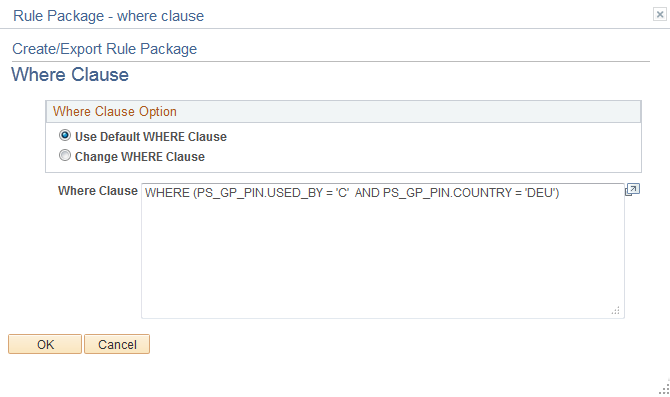
|
フィールドまたはコントロール |
定義 |
|---|---|
| Where 句オプション |
デフォルト句を使用する場合、または SQL コードを編集した後に元の状態に戻す場合は、[デフォルトの WHERE 句を使用] を選択します。[デフォルトの WHERE 句を使用] を選択すると、編集した Where 句の内容は失われます。 [WHERE 句変更] を選択すると、ページ下部に表示されているコードの編集が可能になります。 |
| Where 句 |
[WHERE 句オプション] グループ ボックスで [デフォルトの WHERE 句を使用] を選択すると、属性別条件の定義ページで入力した選択条件に基づいて自動的に作成された SQL ステートメントの Where 句が表示されます。Where 句は編集できません。 [WHERE 句変更] を選択すると、SQL Where 句が編集可能になります。SQL の編集では、以下のルールが適用されます。
注: [OK] をクリックして保存すると、PIN_NUM の使用がチェックされ、SQL 構文エラーが検索されます。 |
バージョン別条件の定義ページ (GP_PKGCRIT_VER_SEC) を使用して、バージョンによるパッケージの選択条件を定義します。
ナビゲーション
パッケージ定義ページの [バージョン ベース] チェック ボックスをオンにし、[バージョン別条件の定義] リンクをクリックします。
画像: バージョン別条件の定義ページ
次の例では、バージョン別条件の定義ページのフィールドおよびコントロールを説明します。
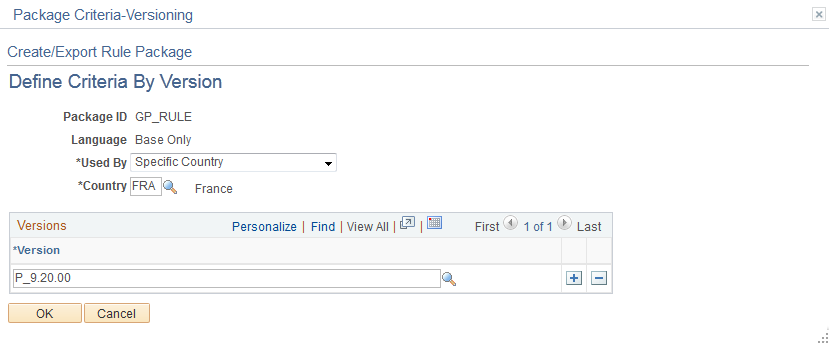
|
フィールドまたはコントロール |
定義 |
|---|---|
| 使用先 |
全ての国と 1 つの国のいずれに対してバージョン条件を定義するかに応じて、[全ての国] または [特定の国] を選択します。 |
| 特定の国 |
[使用先] フィールドで [特定の国] を選択した場合、国コードを指定します。 |
| バージョン |
パッケージに含めるエレメントのバージョンを選択します。同一の国の場合でも、複数のバージョンを選択できます。 |
パッケージ処理ページ (GP_PKG_S_RUNCTL) は次の目的に使用します。
定義した選択条件に一致するエレメントのパッケージを作成します。
エクスポート処理とインポート処理用のスクリプトを作成します。
パッケージをエクスポートします。
ナビゲーション
画像: パッケージ処理
次の例では、[パッケージ処理] のフィールドおよびコントロールを説明します。
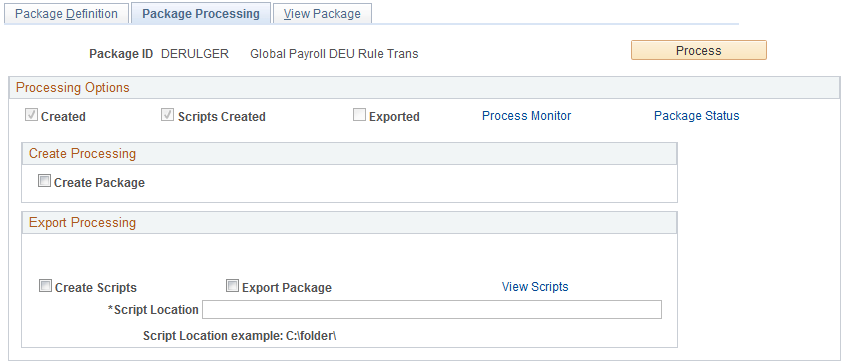
パッケージの選択条件を定義したら、パッケージ処理ページを使用して以下の作業を行います。
定義した選択条件に基づいてパッケージを作成します。
エクスポート処理とインポート処理で使用するスクリプトを作成します。
パッケージをターゲット データベースにエクスポートします。
パッケージのステータスを追跡管理します。
エクスポート処理中に、各エレメントに割り当てられている PIN 番号に 50000000 が自動的に追加されるため、インポートされたエレメントとターゲット データベースに元から含まれていたエレメントとの区別が可能です。
処理オプション
[処理オプション] の下のチェック ボックスには、作成およびエクスポート処理のステータスが表示されます。ステータス値は以下のとおりです。
[作成済]: このチェック ボックスがオンの場合、パッケージは既に作成されています。
[スクリプト作成済]: このチェック ボックスがオンの場合、パッケージのスクリプトは既に作成されています。
[エクスポート済]: このチェック ボックスがオンの場合、パッケージは既にターゲット データベースにエクスポートされています。
|
フィールドまたはコントロール |
定義 |
|---|---|
| パッケージ ステータス |
このリンクをクリックすると、パッケージ ステータス ページにアクセスします。パッケージ ステータス ページには、パッケージおよびスクリプトが作成された日時が表示され、パッケージがエクスポート、インポート、比較、アップグレードされたそれぞれの日時を確認できます。 |
作成処理
|
フィールドまたはコントロール |
定義 |
|---|---|
| パッケージの作成 |
[パッケージの作成] チェック ボックスをオンにすると、定義した条件、属性、またはバージョンに基づいてパッケージが作成されます。 |
エクスポート処理
|
フィールドまたはコントロール |
定義 |
|---|---|
| スクリプト作成 |
[スクリプト作成] チェック ボックスをオンにすると、エクスポート処理とインポート処理用に、xxx_exp.dms (エクスポート スクリプト)、xxx_imp.dms (インポート スクリプト)、gp_cleanup.dms (消去スクリプト) の 3 つのスクリプトが作成されます。xxx は規定パッケージ名を表します。 このチェック ボックスは、以下の条件下で使用可能になります。
注: スクリプトを作成するには、スクリプト ロケーションのパスを指定する必要があります。 注: [パッケージの作成] チェック ボックスと [スクリプト作成] チェック ボックスを両方ともオンにすることができます。その場合、パッケージが作成され、次にエクスポート スクリプトとインポート スクリプトが作成されます。ただし、パッケージを作成する前に [スクリプト作成] チェック ボックスをオンにすることはできません。 |
| スクリプト ロケーション |
スクリプトを作成する場所のパスを指定します。 このフィールドは、以下の場合に使用可能になります。
スクリプトおよびデータ ファイルの場所は、インポート データベースとエクスポート データベースのインポートおよびエクスポート NT プロセス スケジューラの双方からアクセスできる必要があります。スクリプトの場所をプロセス スケジューラの設定ファイル (psprcs.cfg) に指定してください。 注: スクリプトの場所をプロセス スケジューラの設定ファイルに指定する方法については、「UNIX ディレクトリと NT ディレクトリの関連付け」トピックで説明しています。 「UNIX ディレクトリと NT ディレクトリの関連付け」を参照してください。 注: インストール設定ページで、全てのパッケージャ スクリプトに対しデフォルトのスクリプト ロケーションを定義できます。 「インストール設定ページ」を参照してください。 |
| スクリプトの表示 |
このリンクをクリックすると、スクリプトの表示ページにアクセスして、エクスポート スクリプトとインポート スクリプトを確認できます。 |
| パッケージのエクスポート |
[パッケージのエクスポート] チェック ボックスをオンにすると、処理中にパッケージがエクスポートされます。 このフィールドは、以下の場合に使用可能になります。
パッケージをソース データベースからエクスポートした後、規定パッケージの適用コンポーネント (GP_PKG_APPLY) を使用して、パッケージをターゲット データベースにインポートできます。 注: エクスポート処理中に、各エレメントに割り当てられている PIN 番号に 50000000 が自動的に追加されるため、インポートされたエレメントとターゲット データベースに元から含まれているエレメントとの区別が可能です。 |
実行
[実行] ボタンをクリックすると、選択したチェック ボックス ([パッケージの作成]、[スクリプト作成]、または [パッケージのエクスポート]) で指定された処理が呼び出されて、実行されます。3 つのチェック ボックス全てを一度にオンにして、これらの処理を 1 つの連続した処理として実行することも、一度に 1 つの処理だけを実行することもできます。ただし、まずパッケージを作成し、次にスクリプトを作成してから、パッケージをエクスポートするという順序で処理を実行する必要があります。
注: [実行] ボタンをクリックすると、プロセス モニター ページが表示され、プロセスをモニターできます。プログラムが終了するまで待ってから、パッケージに関連付けられたページを開きます。
パッケージ表示ページ (GP_PKG_VIEW) を使用して、規定パッケージに含まれるエレメントを表示します。
パッケージをコピーするときのシステムのアクション (アップグレードまたは削除) を表示します。ここで、パッケージからエレメントを除外することもできます。
ナビゲーション
画像: パッケージ表示ページ
次の例では、パッケージ表示ページのフィールドおよびコントロールを説明します。
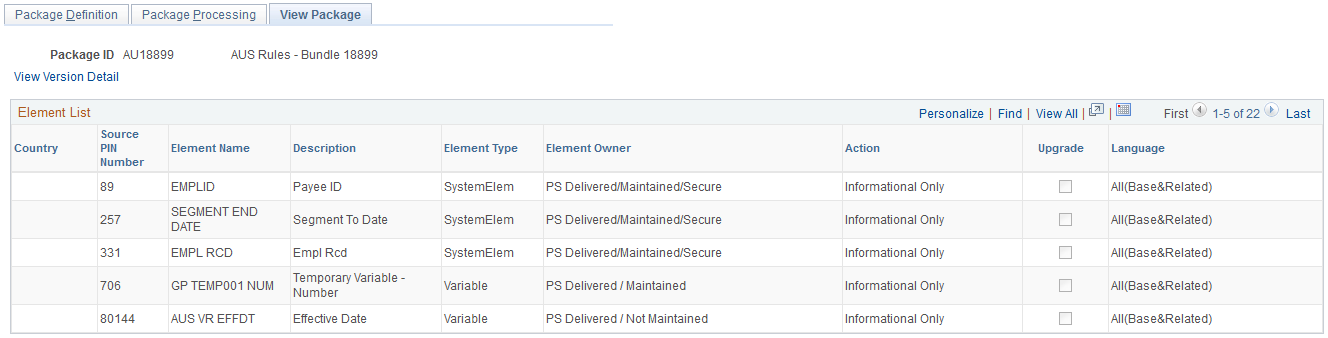
パッケージを作成したら、パッケージに含まれるエレメントを表示して、ターゲット データベースにエクスポートしないエレメントを個別に選択することができます。
|
フィールドまたはコントロール |
定義 |
|---|---|
| アクション |
パッケージに含まれる各エレメントに対して有効なアクションが表示されます。 [アップグレード]、[削除]、または [情報のみ] のいずれかが表示されます。 アイテムを削除する際は、ソース データベースとターゲット データベースが同じでもかまいません。 |
| アップグレード |
このチェック ボックスは、エクスポートするパッケージのエレメントに対しデフォルトでオンになります。エクスポートしないエレメントに対しては、このチェック ボックスをオフにします。 |
| バージョン詳細の表示 |
パッケージ表示ページに表示されたエレメントがバージョン別にパッケージ化されている場合、[バージョン詳細の表示] リンクが表示されます。このリンクをクリックすると、バージョン詳細の表示ページにアクセスして、各エレメントのバージョン番号と、エレメント定義を含むデータベース レコード (テーブル) を確認できます。 |
バージョン詳細の表示ページ (GP_PKG_VERDTL_SEC) を使用して、バージョン別パッケージのバージョン詳細を表示します。
ナビゲーション
バージョン別パッケージで、パッケージ表示ページの [バージョン詳細の表示] リンクをクリックします。
画像: バージョン詳細の表示ページ
次の例では、バージョン詳細の表示ページのフィールドおよびコントロールを説明します。
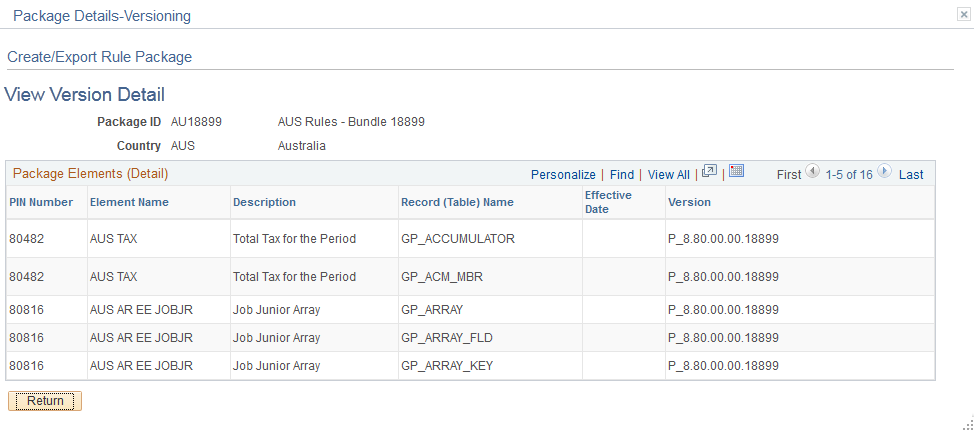
バージョン別にパッケージ化されているエレメントで、バージョン詳細の表示ページにアクセスすると、各エレメントのバージョン番号と、エレメント定義を含むデータベース レコード (テーブル) を確認できます。
パッケージ ステータス ページ (GP_PKG_DTTM_SEC) を使用して、パッケージおよびスクリプトが作成された日時を表示し、パッケージがエクスポート、インポート、比較、アップグレードされたそれぞれの日時を確認します。
ナビゲーション
パッケージ処理ページの [パッケージ ステータス] リンクをクリックします。
画像: パッケージ ステータス ページ
次の例では、パッケージ ステータス ページのフィールドおよびコントロールを説明します。
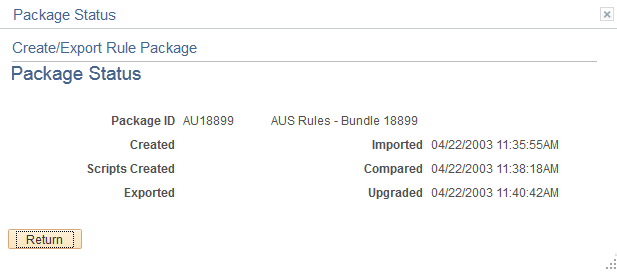
パッケージおよびスクリプトが作成された日時を表示し、パッケージがエクスポート、インポート、比較、アップグレードされたそれぞれの日時を確認します。
スクリプトの表示ページ (GP_PKG_SCRIPTS_SEC) を使用して、エクスポート、インポート、および消去のスクリプトを表示します。
ナビゲーション
パッケージ処理ページの [スクリプトの表示] リンクをクリックします。
画像: スクリプトの表示ページ
次の例では、スクリプトの表示ページのフィールドおよびコントロールを説明します。
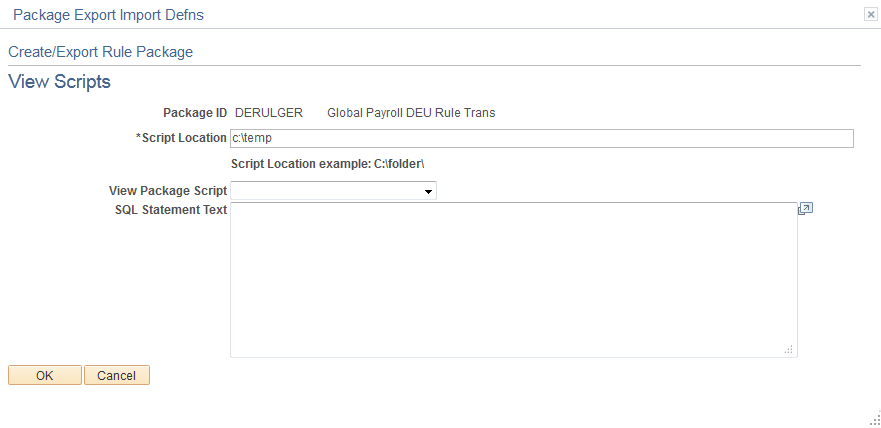
|
フィールドまたはコントロール |
定義 |
|---|---|
| スクリプト ロケーション |
スクリプトの場所が表示されます。この場所には、インポート データベースとエクスポート データベースのインポートおよびエクスポート NT プロセス スケジューラの双方からアクセスできる必要があります。スクリプトの場所をプロセス スケジューラの設定ファイル (psprcs.cfg) に指定してください。 注: スクリプトの場所をプロセス スケジューラの設定ファイルに指定する方法については、「UNIX ディレクトリと NT ディレクトリの関連付け」トピックで説明しています。 「UNIX ディレクトリと NT ディレクトリの関連付け」を参照してください。 注: インストール設定ページで、全てのパッケージャ スクリプトに対しデフォルトのスクリプト ロケーションを定義できます。 「インストール設定ページ」を参照してください。 |
| パッケージ スクリプト表示 |
表示するスクリプトのタイプとして、[エクスポート スクリプト]、[インポート スクリプト]、または [消去スクリプト] のいずれかを選択します。データ ムーバーのスクリプトが下のフィールドに表示されます。 |